Kas yra „TweetDeck“ ir kaip juo naudotis
Socialinė žiniasklaida Herojus „Tweetdeck“ „Twitter“ / / March 31, 2020
Paskutinį kartą atnaujinta
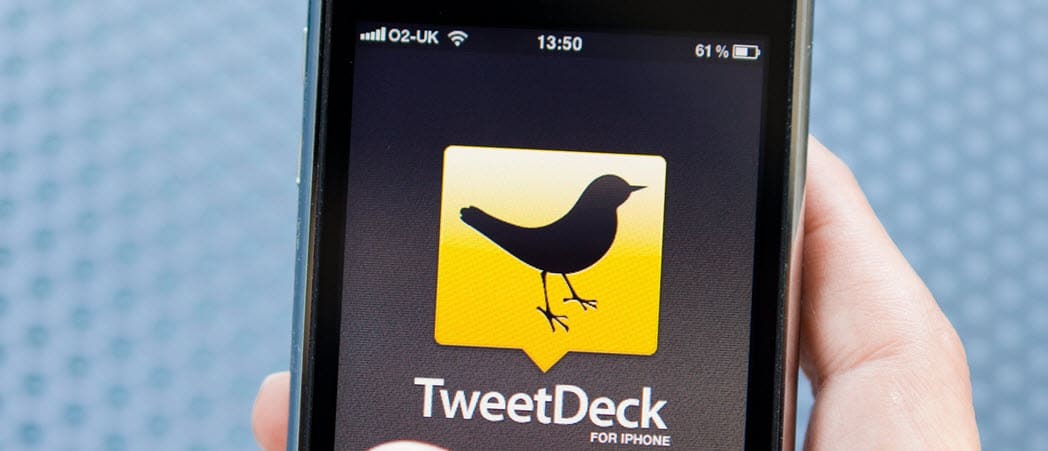
„TweetDeck“ yra programa, kuri padeda valdyti „Twitter“ sklaidos kanalą ir įtraukimus. Čia parodysime pagrindus, kaip pradėti.
Jei esate aistringas interneto vartotojas, būsite susipažinęs su per daug populiariu „Twitter“. Tai vieta, kur kiekvienas gali rėkti į tuštumą, o kartais tuštuma rėkia atgal. Bent jau taip, jaučiuosi naudodamas „Twitter“. Tai visiškai priklauso nuo jūsų tikslo turėti sąskaitą, nors man asmeniškai atrodo, kad tai yra ideali vieta skelbti dalykus, apie kuriuos žinau, kad niekam nebus labai svarbu. Ir galbūt todėl „Twitter“ yra toks, koks yra.
Bet aš nenorėčiau kalbėti apie „Twitter“ demografinius rodiklius. Aš šiandien jus visus čia pristačiau aptarti nuostabios „Twitter“ sukurtos informacijos suvestinės, kuri patenkins jūsų daugiafunkcinius poreikius. Jei norite, kad būtų galima peržiūrėti kelias „Twitter“ dalis vienu metu, žiūrėkite ne toliau „TweetDeck“, prietaisų skydelis, skirtas vienu metu rodyti tiek „Twitter“ dalių, kiek norite.

Štai kaip atrodo „TweetDeck“ brūkšnys.
Kodėl „TweetDeck“ yra naudinga?
„TweetDeck“ atrodo nepaprastai naudinga, jei esate užimtas asmuo internete. Jei naudojate „Twitter“ kaip pagrindinį interneto naudojimo aspektą, tada „TweetDeck“ yra jums. Be to, tarkime, kad jūs bandote ką nors atnaujinti. Gali būti labai naudinga mokėti kam nors pranešti, peržiūrėti savo sklaidos kanalą, pamatyti žmonių, kuriuos stebite, veiklą ir žiūrėti pranešimus tuo pačiu metu. Naudodamiesi „TweetDeck“, niekada neišsiversite.
Kitas puikus „TweetDeck“ aspektas yra tas, kad visi skirtingi stulpeliai atnaujinami automatiškai. Nereikia atnaujinti savo puslapio kas dvi sekundes. Kai kas nors, kurį stebite, tviteriuos, galėsite tai pamatyti.
Jei „Twitter“ naudojatės religingai, labai rekomenduočiau pradėti naudoti „TweetDeck“, o ne pagrindinį „Twitter“ sklaidos kanalą. Tai taip pat džiugina akis. Jei ant viršutinio ekrano ar tik į šoną jį uždėsite, tai yra geras ekrano užpildas, jei nežinote, ką turėti.
Gerai, kad to pakanka, kad papasakotume apie šią nuostabią „Twitter“ informacijos suvestinės svetainę. Pradėkime nuo to, kaip tinkinti „TweetDeck“ ir pagrindines jo teikiamas funkcijas, kurios išskiria jį iš pagrindinio „Twitter“ kanalo.
Informacijos suvestinės keitimas į tamsųjį režimą
Tai aš visada darau naudodamas savo socialinės žiniasklaidos kanalus, kai pirmą kartą prisijungiu. Tamsiuoju režimu akims yra daug lengviau, todėl parodysiu, kaip tai padaryti tikrai greitai. Pirmiausia, jei pažvelgsite į brūkšnelio apačią kairėje, pamatysite krumpliaračio piktogramą. Norėsite spustelėti tai.
Kai tai padarysite, pasirodys iššokantis langas. Tai suteiks jums galimybę eiti į išleidimo pastabas, sparčiuosius klavišus, paieškos patarimus ar nustatymus. Taip pat galite atsijungti iš čia. Norėsite spustelėti parinktį „Nustatymai“.
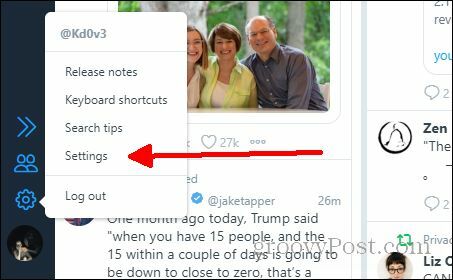
Kai spustelėjote Nustatymai, būsite nukreiptas į ekraną su daugybe skirtingų variantų. Mes nenagrinėsime jokių kitų šio straipsnio skirtukų, bet Bendras skirtukas, pagrindiniame skyriuje matysite skirtingas parinktis, kurias galite įjungti ir išjungti, ir žemiau - skirtingas tinkinimo parinktis. Galite pakeisti stulpelių dydį ir šrifto dydį. Kol kas mes tiesiog spustelėsime Tamsi parinktis ten, kur rašoma TEMA.
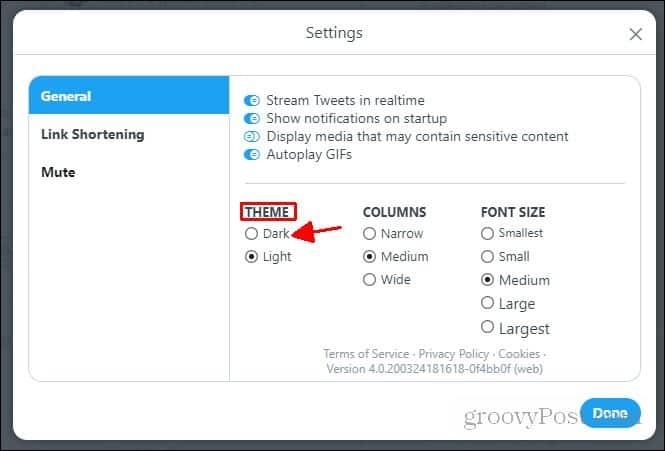
O ten tu! Jūs oficialiai pakeitėte prietaisų skydelį į tamsiąją temą. Jei jums nepatinka jo išvaizda, visada galite grįžti atgal ir pakeisti. Tiesiog apsirikite nustatymų ekrane esančiomis parinktimis, kol ji atrodys taip, kaip jums patinka.
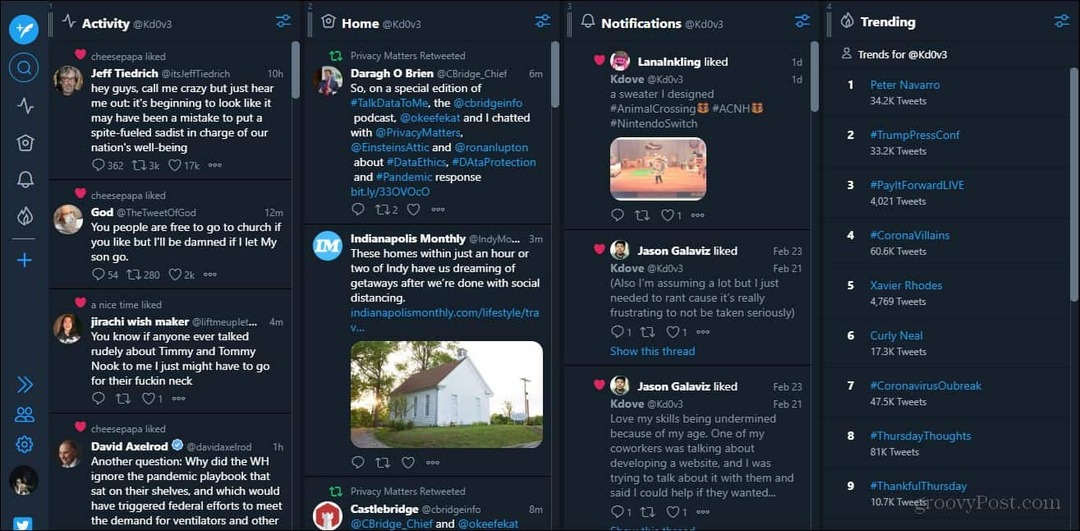
Kaip atrodo tamsi tema.
Stulpelių pridėjimas
Kitas žingsnis - parodyti tai, ką norite pamatyti daugiausia. Galite pridėti tiek stulpelių, kiek jums patinka. Manau, kad rodomi numatytieji 4 ir man jie tinkami. Kaip aš pamatysi dešinėje, mano prietaisų skydelio pavyzdyje, aš pakeičiau pranešimų stulpelį į „Tendencija“ stulpelį. Prieš parodydamas, kaip ištrinti stulpelius, parodysiu, kaip pridėti stulpelius. Aš pašalinsiu juos ištrindamas kitame skyriuje. Pirmiausia dar kartą pažvelkime į kairę pusę ir spustelėkite tą mėlyną pliuso simbolį.

Kai tik spustelėsite, pasirodys meniu, kuriame sakoma: „Pasirinkite stulpelio tipą, kurį norite pridėti“. Žemiau bus keturi pagrindiniai stulpeliai, o apačioje - visos kitos pasirinktys, kurias galite parodyti. Šiame pavyzdyje pridėsiu stulpelį „patinka“. Norėdami pridėti stulpelį, jums tereikia spustelėti norimo pridėti stulpelio piktogramą.
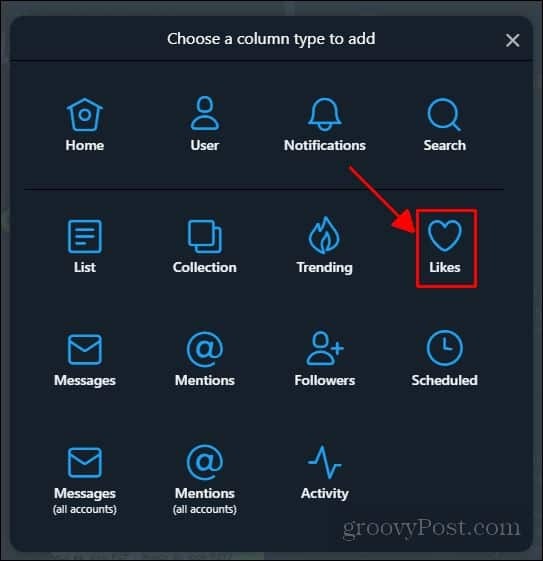
Stulpelyje „Patinka“ turite galimybę parodyti mėgstamus dalykus arba kitus vartotojus. Šiame pavyzdyje tiesiog pridėsiu stulpelį „Patinka“. Taigi, kai tai nustatysite, galite rasti Pridėti stulpelį mygtuką apatiniame dešiniajame meniu kampe ir spustelėkite jį. Pridėję šį stulpelį, nebent norite pridėti daugiau, galite tiesiog uždaryti meniu spustelėdami X. Jei norite pridėti kitą, galite spustelėti Atgal.
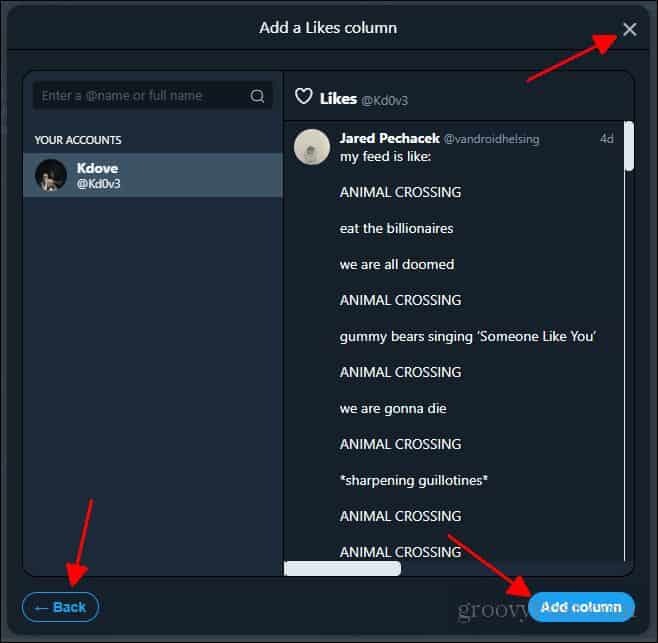
Prie informacijos suvestinės pridėjote naują stulpelį. Visada galite grįžti atgal ir pridėti daugiau, kas patinka. Kitas, mes kalbėsime apie tai, kaip iš tikrųjų ištrinti stulpelį ir perkelti stulpelius.
Stulpelių ištrynimas ir perkėlimas
Tarkime, kad pirmą kartą įkėlėte „TweetDeck“ ir nesidžiaugiate, kaip jis išdėstytas. Gal norite ištrinti stulpelį, kuris ten buvo numatytasis. Kadangi nenoriu stulpelio „Patinka“ ant brūkšnio, vėl tai panaudosiu kaip stulpelių ištrynimo pavyzdį.
Pirmiausia norėsite rasti stulpelį, kurį norite ištrinti. Stulpelio viršuje pamatysite mažą mygtuką (kaip parodyta paveikslėlyje žemiau).
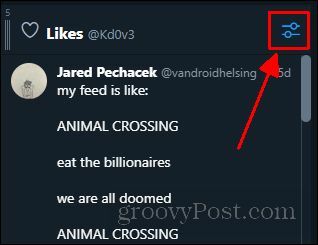
Kartą jūs spustelėkite tai, pasirodys meniu su parinktimis, kurias galite pakeisti sąraše. Kol kas tiesiog žiūrėkite į šio meniu apačią dešinėje. Ten pamatysite Pašalinti variantas. Norėsite tiesiog spustelėti tai norėdami pašalinti stulpelį.

O dabar jūs pašalinote stulpelį. Tai labai lengva. Dabar, kai žinote, kaip pašalinti ir pridėti stulpelius prie brūkšnelio, tikriausiai norėsite žinoti, kaip išdėstyti juos pagal savo skonį. Yra du būdai, kaip tai padaryti. Parodysiu jums abiem būdais. Pirmiausia, jei pažiūrėsite į stulpelio, kurį norite perkelti, viršutinį kairįjį kampą, pamatysite tris vertikalias linijas su skaičiumi virš jo.

Norėsite spustelėti ir palaikyti šį simbolį. Tada vilkite stulpelį į norimą vietą.

Ir štai! Dabar jūs žinote „TweetDeck“ naudojimo pagrindus. Tai nuostabi platforma, kurią galite naudoti, jei esate užimtas asmuo internete. „TweetDeck“ yra labai naudinga, norint išlaikyti jūsų supratimą apie tai, kas vyksta. Multitasking dar niekada nebuvo taip lengva. Dabar, kai žinote, kaip tinkinti brūkšnelį, galite jį pritaikyti savo širdies turiniui. Yra daug daugiau dalykų, kuriuos galite padaryti, kad prietaisų skydelį jaustumėtės patogiau, tačiau tai yra tik keli pagrindiniai dalykai, kuriuos turite žinoti pradėdami.

![„Windows Live SkyDrive“ pritvirtinkite prie disko raidės „Windows Explorer“ [Kaip]](/f/fc7b22a7a075aeed333c779706a94358.png?width=288&height=384)

